
- •Задание на срс:
- •Контрольные вопросы:
- •Глоссарий
- •Список литературы
- •1. Создание связей между таблицами
- •Задание на срсп:
- •Контрольные вопросы:
- •Глоссарий
- •Список литературы
- •Задание на срсп:
- •Контрольные вопросы:
- •Глоссарий
- •Список литературы
- •Задание на срс:
- •Задание на срсп:
- •Контрольные вопросы:
- •Глоссарий
- •Список литературы
2007 г. КазГАСА Информатика М.М.Кенешева
Казахская головная архитектурно-строительная академия Активный раздаточный материал |
|
«Информатика» |
ФОЕНП |
2 кредита |
1-й семестр 2007 – 2008 уч.год |
Студийное занятие №25 «MS Access. Создание таблиц. Работа с таблицами» |
Ассистент профессора Кенешева Мунира Маратовна |
Краткое содержание занятия [1] c.157-164, [5] c.9-13, [7] c.132-138.
MS Access. Создание таблиц. Работа с таблицами.
MS Access мәліметтер базасы. Мәліметтер базасын жобалау.
Хранение информации – одна из важнейших функций компьютера. Одним из распространенных средств такого хранения являются базы данных.
Базы данных играют особую роль в современном мире. Все, с чем мы ежедневно сталкиваемся в жизни, скорее всего, зарегистрировано в той или иной базе. Умение работать с базами данных сегодня является одним из важнейших навыков в работе с компьютером.
Большинство баз данных имеют табличную структуру. В табличной структуре адрес данных определяется пересечением строк и столбцов. В базах данных столбцы называются полями, а строки – записями. Поля образуют структуру базы данных, а записи составляют информацию, которая в ней содержится.
Системы управления базами данных (СУБД) – это программные средства, с помощью которых можно создавать базы данных, наполнять их и работать с ними. В мире существует немало различных систем управления базами данных.
Сабақтың қысқаша мазмұны
Мәліметтер базасы (МБ) – белгілі бір пәндік аймаққа жататын объектілерді (процестерді, кұбылыстарды, оқиғаларды), олардың қасиеттерін және өзара қатынастарын бейнелейтін өзіндік аты бар мәліметтер жиыны. Мәліметтер базасын басқару жүйесі (СУБД) – мәліметтермен жан-жақты қатынас құра отырып, олардың өңделуін қамтамасыз ететін база құру мен сүйемелдеуге арналған программалық кешен (комплекс).
Кестелер – мәліметтерді сақтау үшін жасалған, өрістерден (бағаналардан) және жазбалардан (қатарлардан) тұратын мәліметтер.
Кесте (Tables) – мәліметтер базасымен жұмыс істеуге арналған негізгі объект, мәліметтер жиыны. Ол өрістер (поля) мен жазбалардан (записи) тұрады.
Кестелер шебері режимінде кесте құру
Кестелер шеберін тандау арқылы үлгі бойынша кесте құру мүмкіндігіне ие боламыз. Бұл жерде кесте үлгісін және осы кестеге арналған өріс үлгілерін көрсету керек. Қажеттілік туып жаста өріс атауларын өзгертуге болады. Ары қарай Шебердің ұсыныстарын жүзеге асыра отырып, сұхбаттасуды аяқтау керек.
Разработка структуры БД
Выполнение начинается с разработки структуры БД. На этом этапе детально проанализируйте условия задания, определите количество таблиц, необходимых для описания всех характеристик анализируемой предметной области. Кроме того, определите какие поля в таблицах будут использованы в качестве ключевых, а также, определите каким образом будет осуществляться связь между таблицами. Если невозможно установить связи посредством использования ключевых полей, определите таблицы, которые будут использоваться только для связи между другими таблицами.
Создание таблиц
Для каждого поля конкретной таблицы определите его тип и размер и тщательно проверьте, удовлетворяет ли диапазон значений выбранного типа тем значениям, которые может реально принимать данное поле. При необходимости, для некоторых полей установите Условие на значение и задайте сообщение, выдаваемое на экран в случае несоответствия введенного значения заданному условию или присвойте значения, принимаемые по умолчанию. Определите формат вводимой информации для конкретных полей. Заполните соответствующей информацией каждый из разделов создаваемой структуры таблицы: Имя поля, Тип данных и Описание.
Раздел описаний необязателен для заполнения, но информация, введенная в данный раздел отображается в строке состояния при вводе данных для конкретного поля, облегчая процесс ввода.
Задание на срс:
Задание 1
Создание новой базы данных
1. Для создания новой базы данных нужно щелкнуть в области задач по гипертекстовой ссылке «Новая база данных» (рис. 1).
2. В окне «Файл новой базы данных» выбрать диск и папку и ввести имя файла, где будет хранится база данных.
3. Введите имя базы данных «Продажи товаров» и нажмите кнопку «Создать».
После этого в окне Access появится окно новой пустой базы данных, которое содержит с левой стороны кнопки для переключения между объектами базы данных (таблицами, запросами, формами, отчетами, макросами и модулями), а вверху – кнопки для создания новых объектов базы данных и открытия их в режиме просмотра и конструктора (также присутствует ряд кнопок для изменения режимов отображения объектов в окне базы данных).

Рисунок 1 – Окно создания базы данных
Создайте три таблицы:
«Товары»;
«Клиенты»;
«Продажи»
1. Создайте таблицу «Товары»: в режиме «Конструктор».
2. Создайте поле «Код товара», введя в первую строку колонки «Имя поля» наименование поля «Код товара» и нажмите клавишу Enter.
3.Курсор автоматически переместится во вторую колонку «Тип данных». Раскройте список типов данных, щелкнув по кнопке выпадающего списка, и выберите тип «Числовой».
4. Щелкните мышью в колонке «Описание» и введите текст описания, например «Уникальный номер товара».
5. Аналогично создайте поля «Наименование товара», «Описание» и «Цена» (типы данных для полей приведены на рис. 2).

Рисунок 2 – Создание таблицы «Товары» в режиме конструктора.
6.
Поле «Код товара» будет служить
своеобразным номером товара (инвентарным,
номенклатурным и т.д.), поэтому для
определения его в качестве ключевого
достаточно щелкнуть мышью по имени
этого поля и нажать кнопку «Ключевое
поле»
![]() на панели инструментов. Результатом
будет появление символа ключа в области
маркировки рядом с именем поля.
на панели инструментов. Результатом
будет появление символа ключа в области
маркировки рядом с именем поля.
7. Сохраните таблицу под именем «Товары» с помощью команды
Файл - Сохранить (или кнопки «Сохранить») и указав ее имя. После этого таблицу можно закрыть – проект ее уже создан.
8. Создайте таблицу «Клиенты»: в режиме «Конструктор».

Рисунок 3 – Вид таблицы «Клиенты» в режиме конструктора
9. В этой таблице поэкспериментируйте со свойствами полей, отображаемых в нижней части окна Access. Например, чтобы задать размер для поля «Наименование клиента», его следует выделить (или просто щелкнуть по имени поля), а затем, щелкнув в строке «Размер поля», ввести значение 20. Это означает, что текстовая строка, вводимая в данное поле, ограничена 20 символами (максимально текстовое поле может содержать до 255 символов). Поэкспериментируйте с остальными свойствами полей, например, для поля «Адрес» в строке «Значение по умолчанию» можно задать название города, в котором проживает большинство клиентов фирмы – тогда это название будет автоматически появляться в новой записи. Закройте созданную таблицу.
10. Создайте таблицу «Продажи»: в режиме «Конструктор».
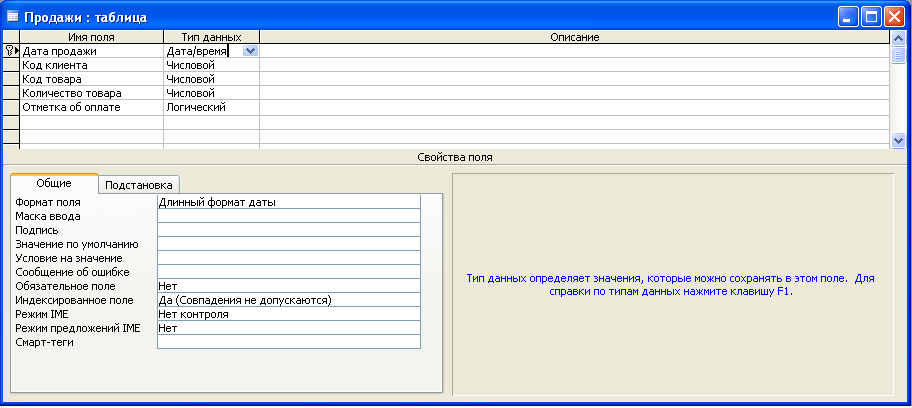
Рисунок 4 – Вид таблицы «Продажи» в режиме конструктора
11. Обратите внимание, что для таких полей, как например, «Дата продажи», следует использовать тип данных «Дата/время» (это связано с особым представлением подобных данных, а соответственно и с использованием соответствующих операций обработки данных типа дата и время). Также в таблицу добавлено поле «Отметка об оплате» логического типа данных, которое может принимать два значения – «истина» или «ложь» («да» или «нет», «включен» или «выключен», по аналогии с переключателем). Поэкспериментировав с набором свойств для полей этих типов данных, выберите подходящие вам форматы полей. Закройте созданную таблицу.
12. Познакомьтесь с функциями: сохранить, закрыть, открыть
13. Выполните поиск записей
Задание на СРСП:
1.Определить предметную область, информацию о которой необходимо хранить в базе, и выбрать один или несколько объектов, определив их поля, типы данных и конкретные значения.
2. Создать таблицы для разных объектов с помощью трех первых способов: Режим таблицы, Конструктор, Мастер таблиц.
3. Для режима Конструктор установить свойства для ряда полей, например, маски ввода, значения по умолчанию и т.д.
Контроль выполненного задания состоится на занятиях СРСП (по расписанию занятий).
4. СУБД MS ACCESS. Форма контроля – рефераты, 10 стр. Сроки сдачи – на следующей неделе.
